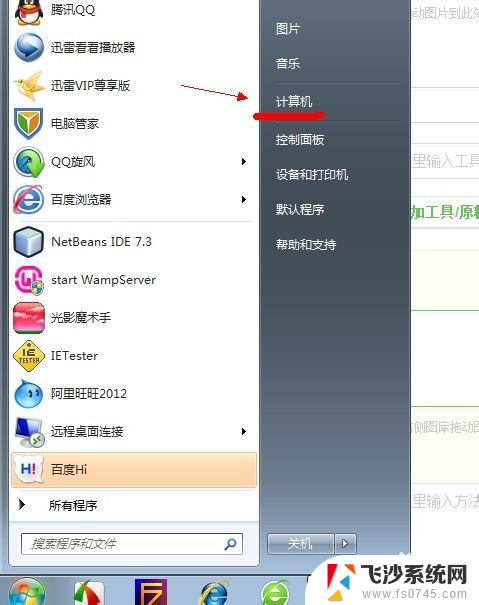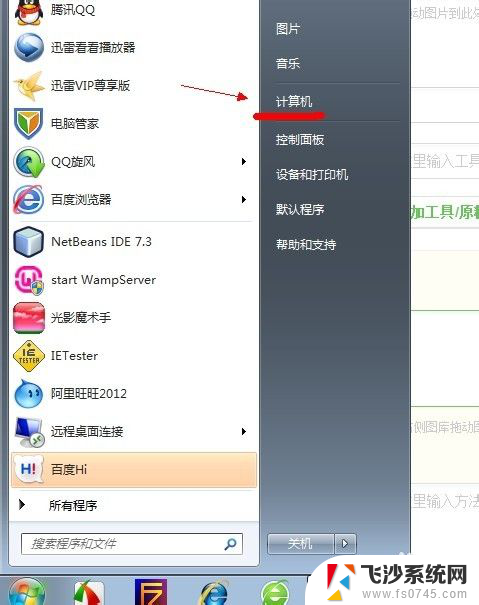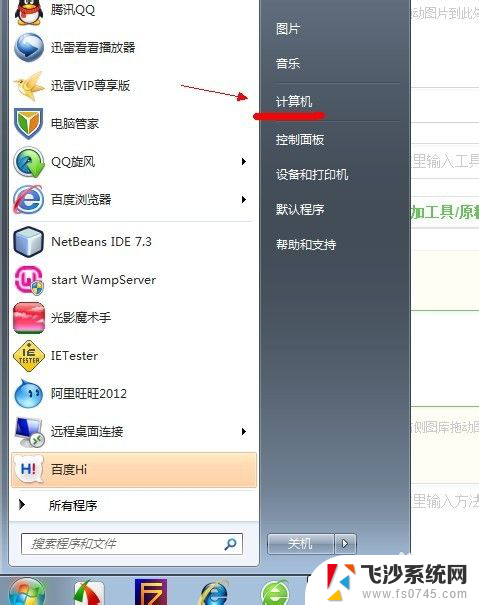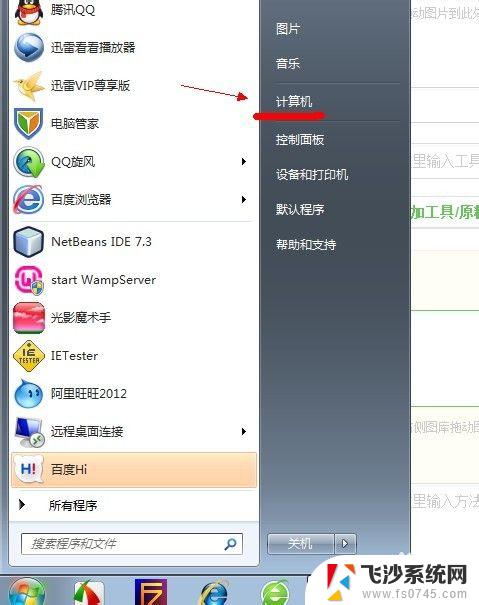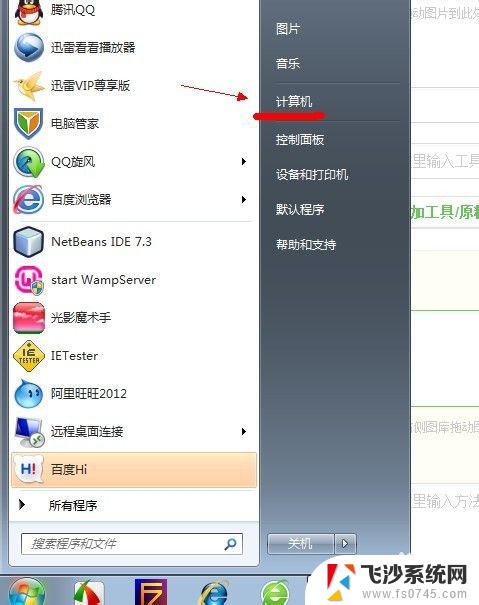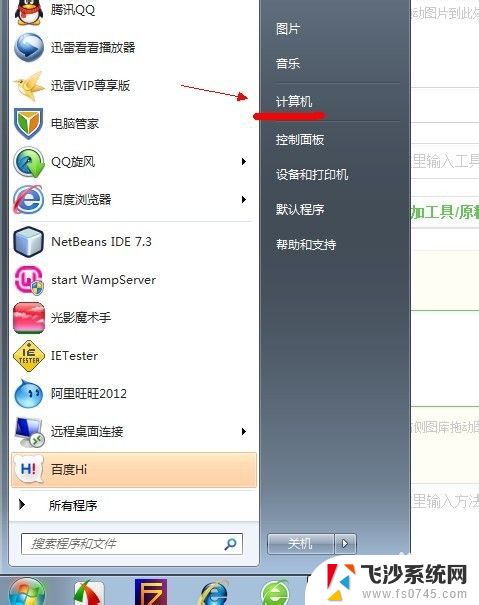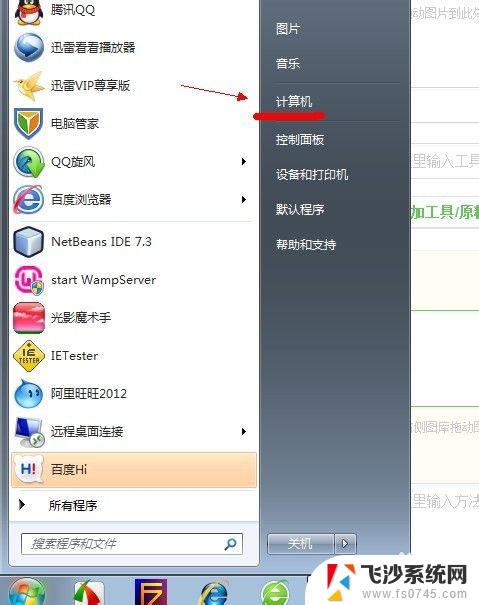wind7电脑隐藏软件在哪打开 win7怎么快速隐藏桌面图标
在使用Windows 7电脑时,有时候我们希望将一些桌面图标隐藏起来,以保持桌面整洁,很多人并不清楚在哪里可以找到隐藏图标的设置。在Windows 7系统中,隐藏桌面图标是非常简单的。只需要右击桌面空白处,选择查看菜单,然后在弹出的菜单中找到显示桌面图标选项,取消勾选即可隐藏桌面图标。通过这个简单的操作,我们可以快速地隐藏或显示桌面图标,让桌面更加整洁美观。
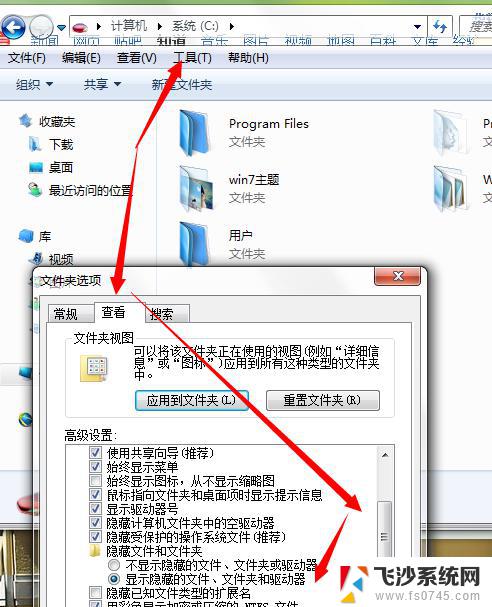
### 方法一:直接通过“查看”选项隐藏
1. **右键点击桌面空白处**:首先,在桌面的任意空白位置点击鼠标右键。
2. **选择“查看”选项**:在弹出的菜单中,将鼠标移动到“查看”选项上。
3. **取消勾选“显示桌面图标”**:在“查看”的子菜单中,找到“显示桌面图标”选项。并取消其前面的勾选。此时,桌面上的所有图标将立即隐藏起来。
### 方法二:通过“个性化”设置隐藏特定图标
如果你只想隐藏特定的系统图标(如计算机、回收站等),而不是全部图标。可以通过以下步骤实现:
1. **右键点击桌面空白处**:同样,在桌面的任意空白位置点击鼠标右键。
2. **选择“个性化”**:在弹出的菜单中,选择“个性化”选项。
3. **点击“更改桌面图标”**:在个性化窗口中,找到并点击“更改桌面图标”链接。
4. **取消勾选所需图标**:在弹出的“桌面图标设置”窗口中,取消你想要隐藏的图标前面的勾选框。例如,如果你不想显示计算机图标,就取消“计算机”前面的勾选。
5. **点击“确定”**:完成设置后,点击窗口下方的“确定”按钮,你的更改将立即生效。
### 注意事项
- 隐藏桌面图标后,如果需要重新显示它们,只需按照上述步骤重新勾选相应的选项即可。
- 隐藏桌面图标可以让你的桌面看起来更加整洁,但请确保你知道如何找回这些图标。以免在需要时找不到它们。
通过上述两种方法,你可以轻松地在Windows 7中隐藏桌面图标,实现桌面的个性化设置。
以上就是wind7电脑隐藏软件在哪打开的全部内容,有需要的用户就可以根据小编的步骤进行操作了,希望能够对大家有所帮助。